怎样固定PE中的U盘盘符?
U盘,全称USB闪存盘,英文名“USB flash disk”。 它是一种使用USB接口的无需物理驱动器的微型高容量移动存储产品,通过USB接口与电脑连接,实现即插即用。U盘连接到电脑的USB接口后,U盘的资料可与电脑交换。而之后生产的类似技术的设备由于朗科已进行专利注册,而不能再称之为“优盘”,而改称“U盘”。后来,U盘这个称呼因其简单易记而因而广为人知,是移动存储设备之一。现在市面上出现了许多支持多种端口的U盘,即三通U盘(USB电脑端口、iOS苹果接口、安卓接口)。
不少小伙伴发现自己在不同电脑上使用u盘时,盘符是不固定的,这台电脑上显示的是F盘,另一台电脑上则显示G盘,让人特别困扰无奈。那么,怎么固定PE中的U盘盘符?今天快启动小编带大家了解固定PE中的U盘盘符的解决方法,想要解决困扰的都来看看吧。
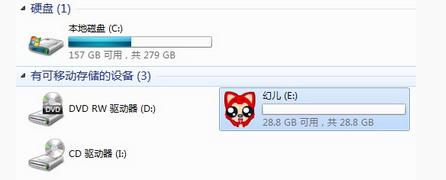
推荐下载:u盘启动盘制作工具
这里小编想给大家解释一下,如果仅仅是为了使用的方便,咱们确实没有必要大费周章的来固定这个U盘的盘符,但是在PE系统的使用中,因为盘符的不同经常会造成PE系统的不识别,这才是小编想要介绍这个解决方法的原因!
1.首先,咱们进入到U盘之中,然后随便找一个位置,建立一个INI文件,然后将它取名为ChangeUSB.INI需要这个文件放置的位置一定要在U盘的根目录。之后,咱们打开该文件,然后在文件中输入两行代码:
SUBJ %CurDrv% //删除原有的U盘的盘符
SHOW R:1,U //给U盘新分配盘符为U:
2. 之后,咱们进入到WinPE的内核配置文件中,然后咱们需要在这里加一行LOAD命令,对于这个LOAD命令,小编建议各位放在修正USB驱动之后,通过LOAD命令的前导符“\”自动加载U盘中的“ChangeUSB.INI” 文件。
到这里,我们只需要了解以上操作教程,就能使得u盘拥有一个固定盘符了,而且也能方便让PE系统识别,方法并不复杂,大家一定要了解清楚详细操作,才能在一定程度上帮到大家哦。
U盘最大的优点就是:小巧便于携带、存储容量大、价格便宜、性能可靠。